W dynamicznie rozwijającym się świecie e-commerce konkurencyjność w wynikach wyszukiwania to fundament skutecznej strategii sprzedażowej. Platforma Idosell, znana ze swojej elastyczności i szerokiej gamy funkcji, oferuje przedsiębiorcom możliwość prowadzenia zaawansowanych sklepów internetowych.
Sam wybór odpowiedniej technologii to dopiero początek. Aby w pełni wykorzystać potencjał platformy, niezbędne jest wdrożenie przemyślanych działań z zakresu SEO (Search Engine Optimization), które zapewnią widoczność i ruch organiczny.
Co to jest sklep Idosell (dawniej IAI Shop)?
Idosell to nowoczesna platforma e-commerce typu SaaS (Software as a Service), która umożliwia kompleksowe zarządzanie sklepem internetowym. Dedykowana zarówno małym, średnim, jak i dużym przedsiębiorstwom, oferuje szeroki zakres funkcji i narzędzi, wspierających prowadzenie sprzedaży online. Dzięki modelowi subskrypcyjnemu, użytkownicy Idosell korzystają z regularnie aktualizowanego oprogramowania, które jest dostosowane do najnowszych trendów technologicznych i wymogów rynku.
Platforma Idosell wyróżnia się bogatym ekosystemem, obejmującym m.in. integracje z popularnymi kanałami sprzedaży (takimi jak Allegro, Amazon czy eBay), zaawansowane mechanizmy zarządzania stanami magazynowymi, wsparcie dla sprzedaży wielokanałowej (omnichannel) oraz rozbudowane opcje dostosowywania wyglądu i funkcjonalności sklepu.
To rozwiązanie jest szczególnie cenione za stabilność, skalowalność i wsparcie techniczne, które pozwalają przedsiębiorcom skupić się na rozwijaniu biznesu, zamiast martwić się o aspekty techniczne.
Idosell umożliwia również efektywną optymalizację działań marketingowych, takich jak SEO, reklamy Google Ads czy kampanie remarketingowe. Dzięki temu stanowi narzędzie, które nie tylko obsługuje procesy sprzedażowe, ale także wspiera budowanie widoczności marki i zwiększanie konwersji.
Geneza Idosell i udział w rynku platform sprzedażowych
Platforma Idosell została stworzona w 2005 roku przez Pawła Fornalskiego i Sebastiana Mulińskiego pod nazwą IAI-Shop.com. Historia samego powstania i rozwoju jest bardzo ciekawa i możecie zapoznać się z nią na oficjalnej stronie. W dużym skrócie warto wiedzieć, że początków tej platformy należy upatrywać się w założonym przez powyższe osoby w 2000 roku portalu Hip-hop.pl oraz późniejszym sklepie Skateshop.pl.
To, co powinniście wiedzieć obecnie to fakt, iż z Idosell korzysta obecnie ponad 2285 sklepów, a ich udział w Polskim rynku eCommerce to aktualnie 2,5%.
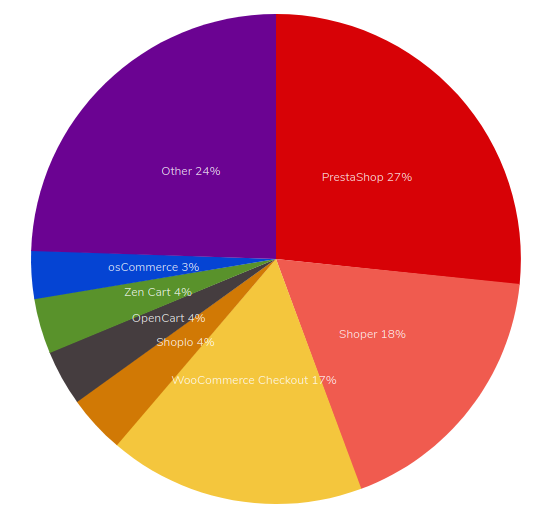
Na wykresie widać, że w przypadku Polski wciąż króluje Presta oraz Shoper. Idosell niestety w związku z udziałem poniżej 3% został ujęty jako “Pozostałe”.
Wspomnieliśmy już, że sam Idosell Shop działa w oparciu o model SaaS (Software as a Service) – czyli do korzystania wymagane jest uiszczanie comiesięcznego abonamentu. Pod kątem ogólnopojętego pozycjonowania jest to bardzo dobra platforma, choć oczywiście ma tyle samo przeciwników, co zwolenników.
Niezależnie od własnych upodobań i preferencji, poniżej postaramy się przedstawić najważniejsze kwestie związane z optymalizacją i konfiguracją Idosell, aby pozycjonowanie sklepu internetowego przebiegło na jak najlepszym poziomie.
Pozycjonowanie sklepu Idosell – zanim przystąpisz do procesu SEO
Optymalizacja sklepu internetowego Idosell to zadanie czasochłonne i wymagające ogromnej wiedzy. Proces pozycjonowania jest skomplikowany, ale dzięki naszemu poradnikowi rozpoczniecie sprzedaż i przyciągniecie potencjalnego klienta. Zaczynamy!
Na początek powinniście zapamiętać kilka istotnych elementów:
-
Jeżeli wdrożone przez Was zmiany nie są widoczne od razu na stronie sklepu, w pierwszej kolejności szukajcie przycisku “Publikuj zmiany w sklepie”.
-
Jeśli jednak jest to menu, w którym taka opcja nie występuje – zwyczajnie przejdźcie na stronę swojego sklepu i dodajcie dowolny produkt do koszyka. W ten sposób w Idosell czyści się pamięć podręczną (cache).
-
Baza poradnikowa Idosell jest ogromna i jesteście w stanie znaleźć tam wiele odpowiedzi na najczęstsze problemy, dlatego zachęcamy do wykorzystywania tego źródła wiedzy. By przeczytać niektóre artykuły wymagane będzie jednak zalogowanie się na konto/do panelu Idosell.
Pozycjonowanie Idosell – od czego zacząć?
Po zalogowaniu w panelu sklepowym Idosell mamy możliwość modyfikacji poszczególnych elementów, dokonania integracji, dodania nowych towarów i wiele innych.
Na samym początku warto poprawić schematy title oraz meta description.
“Tytuł zmienisz w dziale Moderacja / SEO”. Jeżeli zapomnisz o tym elemencie, w wynikach wyszukiwania Google właśnie takie treści znajdą się przy Twoich podstronach.
A wpisując ten fragment w wyszukiwarce Google, zobaczysz ile stron jeszcze ma z tym problem:
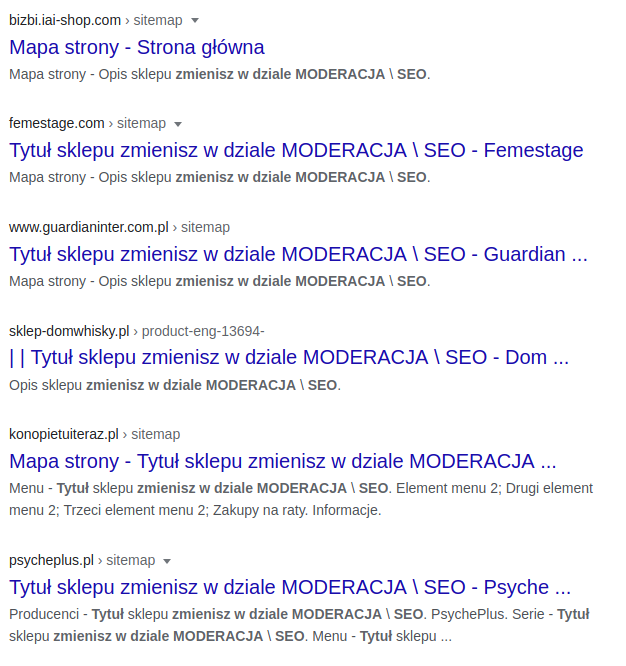
Zmian tych dokonasz w:
MODERACJA -> SEO – Optymalizacja do wyszukiwarek -> Domyślne meta stron
Uwaga! Należy wypełnić wszystkie pola w czerwonej ramce (również na wersjach językowych), bowiem w przeciwnym wypadku niemożliwe będzie zapisanie nowych ustawień.
Ustawienia te dotyczą domyślnych stron i każdego przypadku, w którym zaznaczysz (domyślnie taka opcja jest włączona) “Wygeneruj automatycznie” w opcjach meta. W przeciwnym wypadku, w kolejny kroku powinieneś skierować się do:
MODERACJA -> Menu i podstrony opisowe w masce -> Menu x -> edytuj ustawienia -> oraz wybrać: Ustawienia meta: użyj podanych poniżej:
Dzięki czemu dla każdej z podstron dodanych do menu będziesz w stanie napisać dedykowany tytuł oraz meta description.
Analogicznie ma to miejsce w przypadku producentów, jednakże element ten nie znajduje się już w menu “Moderacja” a w zakładce “Towary”:
TOWARY -> Producenci -> edytuj ustawienia -> Ustawienia meta: użyj podanych poniżej
Dla produktów natomiast w powyższym węźle menu zamiast “Producenci” wybieramy “Produkty”.
Zmiana opcji meta znajduje się w sekcji “Marketing”:
W kolejnym kroku warto sprawdzić, jakie aktualnie mamy ustawienia dla strony powitalnej, ponieważ niekiedy domyślnym ustawieniem jest tutaj wykorzystywanie strony index.php lub main.php – w tym miejscu najlepiej wybrać opcję “Brak strony powitalnej” dzięki czemu po przejściu do naszego serwisu, użytkownik zobaczy po prostu stronę główną:
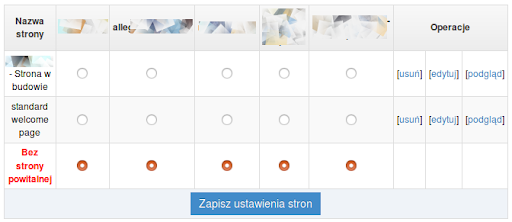
Następnie Twoje działania powinny zostać skierowane ku integracji narzędzi analitycznych, takich jak Google Analytics czy Search Console – wszak jako właściciel biznesu na pewno chciałbyś mierzyć efekty swoich działań w czasie rzeczywistym. Jak zintegrować te narzędzia w panelu Idosell, dowiesz się z punktu 4.
Struktura adresów URL w Idosell
Podstawowa struktura adresów URL w systemie Idosell Shop to:
-
/product-pol – dla kart produktów,
-
/pol_m – dla stron kategorii,
-
/firm-pol – dla stron producentów,
-
/ser-pol – dla stron serii,
-
/tra-pol – dla stron parametrów.
Adres /pol_m jest domyślnym adresem dla kategorii w Idosell. W starych maskach występował natomiast adres /pol_n, który był „pośrednim elementem nawigacji”, wyświetlającym jedynie listę podkategorii w danej kategorii.
W przypadku zmiany z /pol_n na /pol_m, w menu:
Moderacja > Menu i podstrony opisowe w masce > Menu X > Nazwa_menu należy zaznaczyć opcję:
Ten element w menu jest – linkiem do listy towarów:

Niekiedy nie można zmienić adresu z pol_n na pol_m, dlatego warto uzupełnić tę podstronę o możliwość wyświetlania produktów. W tym celu konieczny jest kontakt z obsługą Idosell.
Integracje – jak skonfigurować Idosell?
Rozpoczynając przygodę z własnym biznesem eCommerce interesują nas efekty. Do ich mierzenia warto wykorzystać najbardziej popularne narzędzia od Google, czyli Analytics oraz Search Console. Ich integracja w Idosell została opisana poniżej.
Integracja Idosell z Google Search Console
Integrację z Google Search Console można przeprowadzić na kilka sposobów. Jednym z najpopularniejszych jest wykorzystanie meta tagu, który należy umieścić w sekcji head strony.
Oczywiście możemy skorzystać z przesłania odpowiedniego pliku na serwer (w Idosell nie jest to możliwe) lub zweryfikować naszą stronę na podstawie Google Analytics. Tutaj jednak opiszemy weryfikację przy pomocy meta tagu. W tym celu przechodzimy odpowiednio do:
MODERACJA -> Dodatki HTML i JavaScript -> Dodaj kampanię:
Tworzymy nową kampanię, w której będą znajdowały się dodatki.
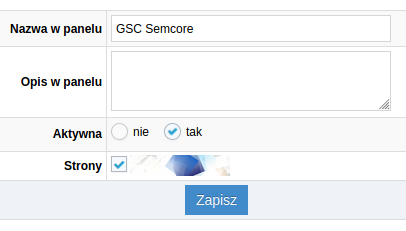
Po utworzeniu kampanii przechodzimy do Operacji na dodatkach > Edytuj > Nowy dodatek:
-
Tytuł dodatku: Search Console
-
Aktywny: Tak
-
Pokazuj: Normalna wersja strony i Mobilna wersja strony
-
Typ dodatku: HTML
Wczytaj dodatek na stronie: dopiero po całkowitym załadowaniu strony (Ajax) / Razem z treścią strony (jeżeli pierwsza wersja nie działa)
-
Edycja HTML: wklejamy meta tag
-
Wyświetlaj na podstronach: Wybranych (Strona główna)
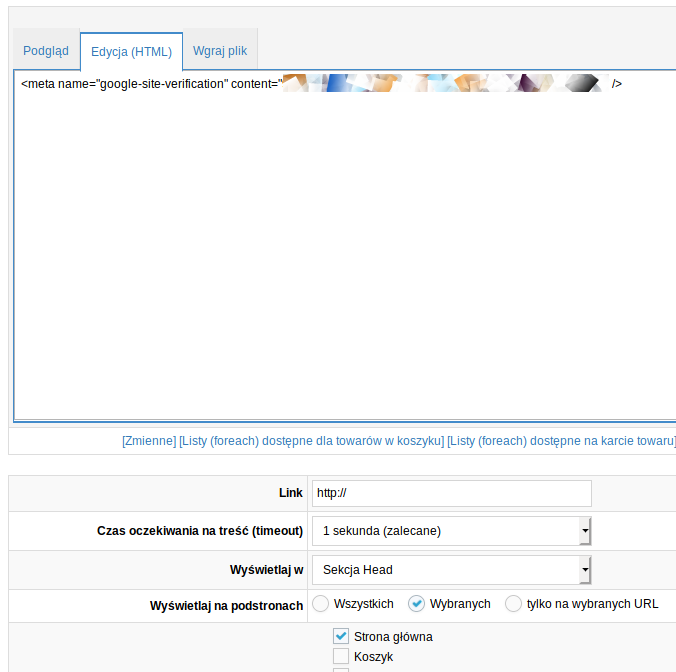
Integracja Idosell z Google Analytics
Do weryfikacji Google Analytics w Idosell będziemy potrzebowali jedynie identyfikatora śledzenia oraz informacji o wykorzystywanej metodzie zbierania danych. W tym celu przechodzimy do:
Marketing – > Statystyki WWW
I uzupełniamy odpowiednie pola:
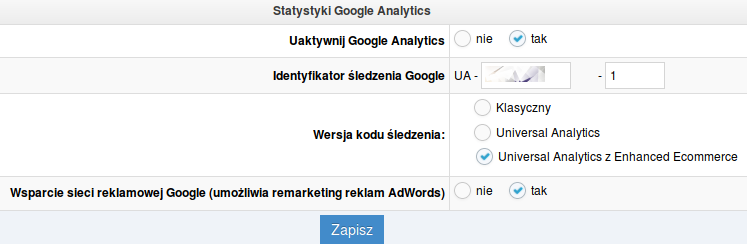
UWAGA! Jeżeli nie posiadasz uprawnień administratora w panelu Idosell, a jesteś odpowiedzialny za optymalizację i konfigurację m.in tego elementu, będziesz potrzebował dostępu do ustawień: Mailing i Eksport Bazy Klientów. Bez tych dwóch elementów nie będziesz w stanie wejść w zakładkę Statystyki WWW.
Alternatywną metodą jest dodanie kodu Google Analytics jako dodatek HTML, analogicznie do kodu Search Console.
Kod remarketingowy
Procedura dodania kodu remarketingowego jest analogiczna do Search Console, tj. tworzymy nową kampanię i nowy dodatek HTML:
MODERACJA -> Dodatki HTML i JavaScript -> Nowy dodatek
A następnie:
-
Tytuł dodatku: Remarketing Google
-
Aktywny: Tak
-
Pokazuj: Normalna wersja strony i Mobilna wersja strony
-
Typ dodatku: HTML
-
Edycja HTML: wklejamy kod
-
Wyświetlaj w: Koniec sekcji body
-
Wyświetlaj na podstronach: Wszystkich
Kod śledzenia konwersji Google Ads
Analogicznie do innych kodów, dodajemy kod konwersji Google Ads. Różnicą jest tutaj moment wywoływania kodu – zamiast wyświetlania na wszystkich podstronach, wybieramy jedynie strony z podziękowaniem za złożenie zamówienia:
MODERACJA -> Dodatki HTML i JavaScript -> Nowa kampania
Operacje na dodatkach:
-
Tytuł dodatku: Kod konwersji Google Ads
-
Aktywny: Tak
-
Pokazuj: Normalna wersja strony i Mobilna wersja strony
-
Typ dodatku: HTML
-
Edycja HTML: wklejamy kod śledzenia konwersji
-
Wyświetlaj w: Koniec sekcji body
-
Wyświetlaj na podstronach: Wybranych (Po złożeniu zamówienia)
Modyfikacja sekcji head – zmiana meta tagów Idosell
W punkcie drugim opisaliśmy optymalizację sekcji meta jako jeden z podstawowych elementów, na który powinieneś zwrócić uwagę podczas rozpoczęcia optymalizacji sklepu w Idosell. Poniżej znajdziesz szczegółowo rozpisane miejsca, w których tej optymalizacji będziesz mógł dokonać.
Strona główna
Zmian sekcji meta dla strony głównej dokonujemy w menu:
Moderacja -> SEO – Optymalizacja do wyszukiwarek -> Domyślne meta stron -> Strona główna:
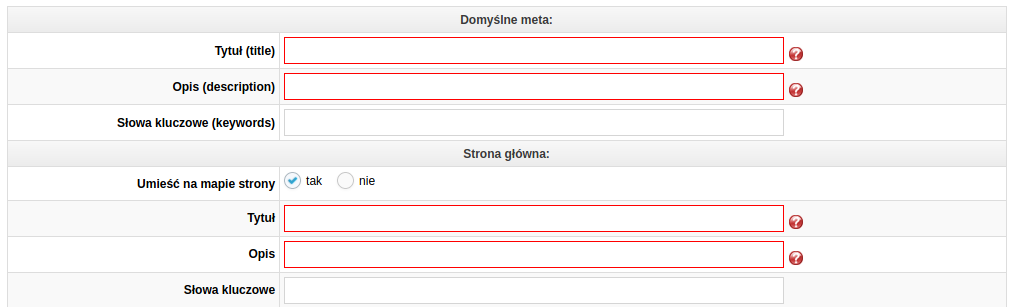
Uwaga! W pierwszych polach wypełniamy domyślne meta dla wszystkich stron, które nie będą posiadały title oraz description, natomiast dopiero drugie dotyczą strony głównej.
Strony kategorii
W przypadku stron kategorii mamy dwie możliwości przypisania title oraz meta description. Pierwszą z nich jest ręczne przypisanie tych wartości w odpowiednim węźle menu, które znajdziemy w zakładce:
Moderacja -> Menu i podstrony opisowe w masce -> Menu X
Następnie wybieramy odpowiednią kategorię poprzez kliknięcie jej nazwy i wybieramy: Edytuj ustawienia.
W menu kontekstowym które pojawiło się przed naszymi oczami, wzrok powinniśmy zwrócić na sam dół do ustawień meta:
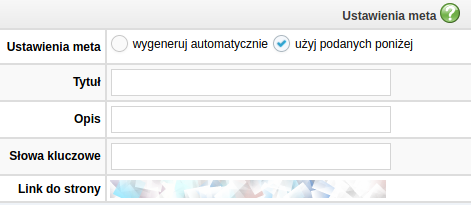
I w tym przypadku mamy dwie możliwości.
-
Skorzystać bowiem możemy z automatycznie wygenerowanego title oraz meta description (ze schematu, o którym przeczytasz poniżej), lub możemy uzupełnić te pola ręcznie. Po ich ręcznym wpisaniu po prostu klikamy “Zapisz” i możemy przejść do kolejnej kategorii.
-
Drugą możliwością jest zastosowanie określonego schematu dla wszystkich kategorii, dzięki czemu nasze meta tagi będą generowane automatycznie. Opcja ta jest niezwykle przydatna i odpowiednio wykorzystana sprawi, iż wszystkie nasze kategorie będą posiadały unikalny title oraz meta description:

Do wykorzystania mamy kilka zmiennych, dzięki którym możemy stworzyć naprawdę ciekawe schematy:
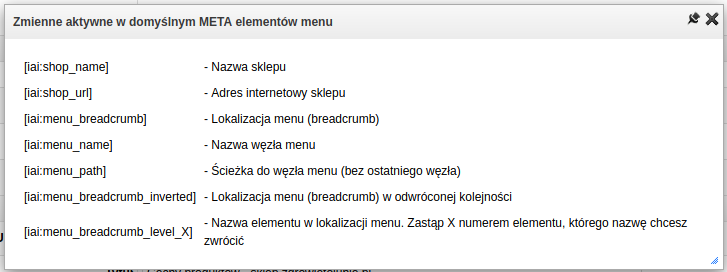
Oczywiście najprostszym z nich będzie:
title: [iai:menu_name] – [iai:shop_name]description: [iai:menu_breadcrumb_inverted] w sklepie [iai:shop_name]
Przykład. Dla podkategorii Sneakersy, znajdującej się w kategorii Buty, wartości te będą odpowiednio:
title: Sneakersy – Sklep.pl
description: Sneakersy > Buty w sklepie Sklep.pl
Karty produktów
Dla produktów opcje wyglądają podobnie do przedstawionych powyżej kategorii. Różnicą będzie jedynie menu, w którym możemy ręcznie przypisać odpowiednie wartości oraz zmienne, które będziemy mogli wykorzystać w schemacie.
Pierwsza opcja, czyli ręcznie przypisanie title i description w Idosell to ścieżka:
Towary -> Wyszukiwarka towarów
Bez wpisywania czegokolwiek możemy od razu kliknąć “przejdź do towaru” by zobaczyć pełną listę.
Jeżeli jednak zależy nam na konkretnym – wystarczy wpisać ID danego towaru (znajdujące się w adresie URL) i przejście do niego.
Następnie przechodzimy do zakładki Opisy, gdzie podobnie do kategorii mamy sekcję Ustawienia meta
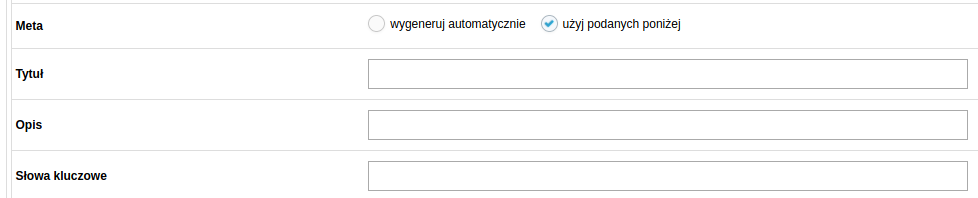
W tym miejscu także mamy do dyspozycji meta generowane automatycznie na podstawie zmiennych podanych w Ustawieniach SEO – lub ręcznie wpisanie odpowiednich wartości w podanych polach.
Chcąc wykorzystać generowanie automatycznie, musimy wrócić do menu:
Moderacja -> SEO – Optymalizacja do wyszukiwarek -> Domyślne meta i ustawienia dla mapy strony -> Karta towaru:

Także tutaj do dyspozycji mamy kilka zmiennych, dzięki którym ustawimy pożądany schemat:
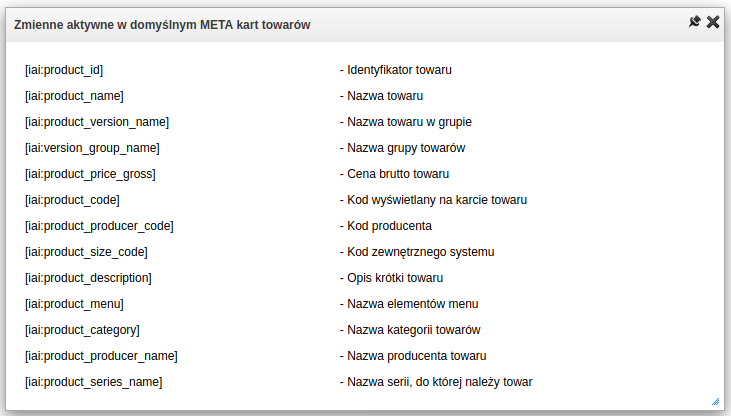
Ustawienie globalnych schematów title i description w Idosell
Przedstawione w przypadku kategorii oraz produktów ustawienie globalnych schematów ma także zastosowanie na innych stronach w Idosell.
Pozostając w menu Moderacja -> SEO – Optymalizacja do wyszukiwarek -> Domyślne meta i ustawienia dla mapy strony mamy możliwość deklaracji schematu dla takich stron jak:
-
strony producentów,
-
aktualności,
-
wpisy blogowe,
-
parametry produktu,
-
serie produktu,
-
strony z opiniami na temat produktu.
Plik sitemap.xml w Idosell
Domyślnym adresem indeksu mapy witryny jest sitemapa XML z kompresją GZip, czyli:
domena.pl/sitemap.xml.gz – zamiast klasycznego /sitemap.xml
W przypadku Idosell plik sitemap jest indeksem innych map witryny, z podziałem na:
-
mapę produktową,
-
mapę kategorii,
-
mapę producentów.
Ustawienia dotyczące tego, czy dany rodzaj stron powinien znaleźć się w sitemapie znajdziesz w Domyślnych meta, czyli:
Moderacja -> SEO – Optymalizacja do wyszukiwarek -> Domyślne meta i ustawienia dla mapy strony
Dla każdego z elementów znajduje się tam opcja:

Znaczniki alt – gdzie je ustawić w Idosell
Ustaw znaczniki alt w zdjęciach produktów, banerach i logotypach.
Zdjęcia produktów
W domyślnym schemacie zdjęcia produktowe posiadają w znaczniku ALT zmienną z nazwą danego produktu. Na samej karcie produktu w panelu nie ma możliwości dodania atrybutu alt dla zdjęć produktów.
Banery
Idosell umożliwia dodawanie banerów w kilku strefach na stronie. Wszystkie banery znajdziesz w menu: Moderacja -> Bannery, buttony, reklamy
Podczas edycji dowolnego baneru podstawowymi opcjami są:
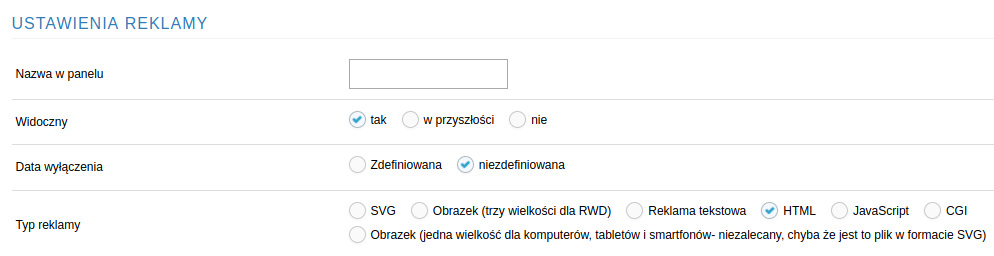
Atrybutem alt dla danego baneru (jeżeli będzie to obrazek) jest jego nazwa w panelu.
Logotyp
Atrybut alt logotypu możemy zmienić w menu: Moderacja -> Logo, top i inne elementy strony -> Zarządzanie wyglądem elementów strony -> Logo
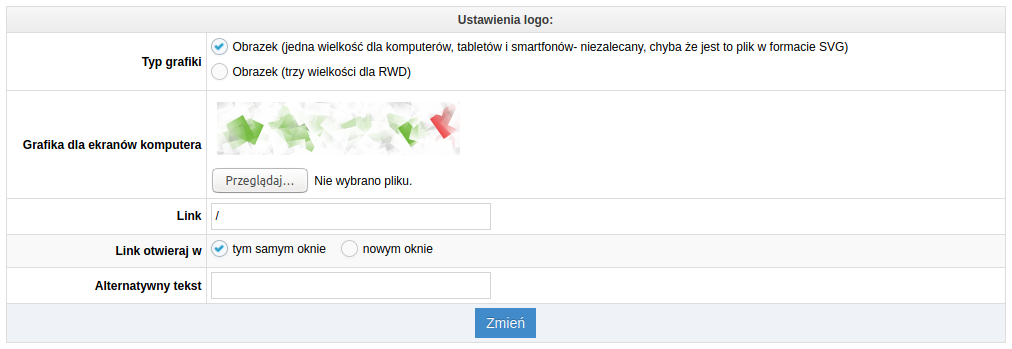
Uwaga! W tym miejscu warto dopisać, by linkiem do logotypu był jedynie “/” dzięki czemu zawsze zostaniemy przeniesieni do strony głównej.
Opisy kategorii w Idosell – jak je dodać?
Opisy kategorii w przypadku sklepów są jednym z elementów, które mają na celu opisać asortyment znajdujący się w danej kategorii. Nie da się ukryć iż jest to także element, który ma wskazać robotom konkretne słowa kluczowe, z którymi powinien kojarzyć daną podstronę.
Idosell domyślnie umożliwia nam dodanie opisu kategorii w górnej części strony, nad listą produktów.
Do dyspozycji mamy znany edytor WYSIWYG.
Wszelkie modyfikacje dotyczące położenia tego elementu należy zlecić poprzez suport/bok lub dokonać samodzielnie w edycji szablonu.
By dodać lub zmienić opis kategorii, należy przejść w menu:
Moderacja -> Menu i podstrony opisowe w masce -> Menu X
Następnie po kliknięciu wybranej kategorii: Edytuj ustawienia
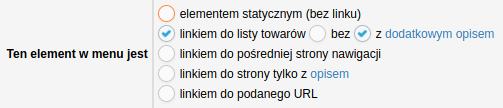
By opis był wyświetlany należy wybrać opcję Ten element w menu jest > linkiem do listy towarów > z dodatkowym opisem.
Kliknięcie “dodatkowym opisem” otworzy nam nowe menu z edytorem, w którym możemy dodać opis:
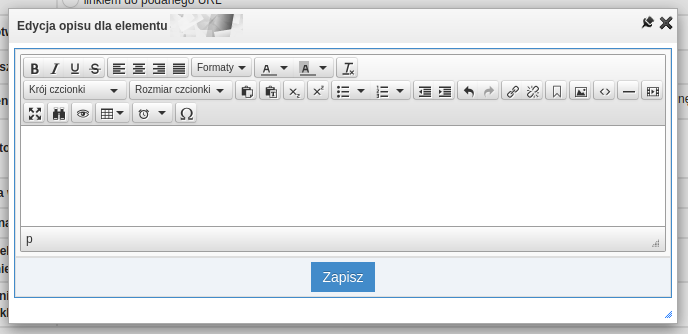
Uwaga! W tym miejscu należy pamiętać, że do zapisania tej opcji wymagany jest “podwójny zapis”. Tj. w pierwszej kolejności zapisujemy edytor opisu, a następnie edytor kategorii:
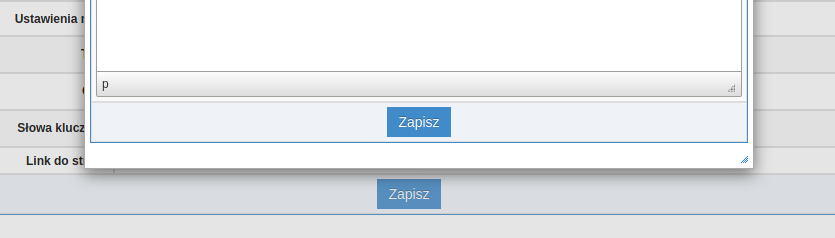
Jak dodać opisy produktów w Idosell?
Opisy produktów to kolejny element treści, w który powinniśmy się zaopatrzyć podczas uruchamiania nowego sklepu. W tym wypadku opis będzie stanowił nie tylko część optymalizacji SEO, ale także może być czynnikiem decydującym w przekonaniu klienta do kupienia właśnie u nas.
Klienci eCommerce nie mają możliwości “dotknięcia” produktu przed zakupem, więc to prezentacja przy pomocy zdjęć oraz opisu ma ich zachęcić do zakupu. Zadbajmy więc, by elementy te były jak najlepsze jakości.
W celu dodania lub edycji opisu konkretnego towaru przechodzimy w menu:
Towary -> Wyszukiwarka towarów – podajemy numer ID -> Przejdź do towaru
W edycji danego produktu wybieramy zakładkę Opisy, w której mamy do dyspozycji zmianę nazwy, opisu krótkiego oraz opisu długiego:
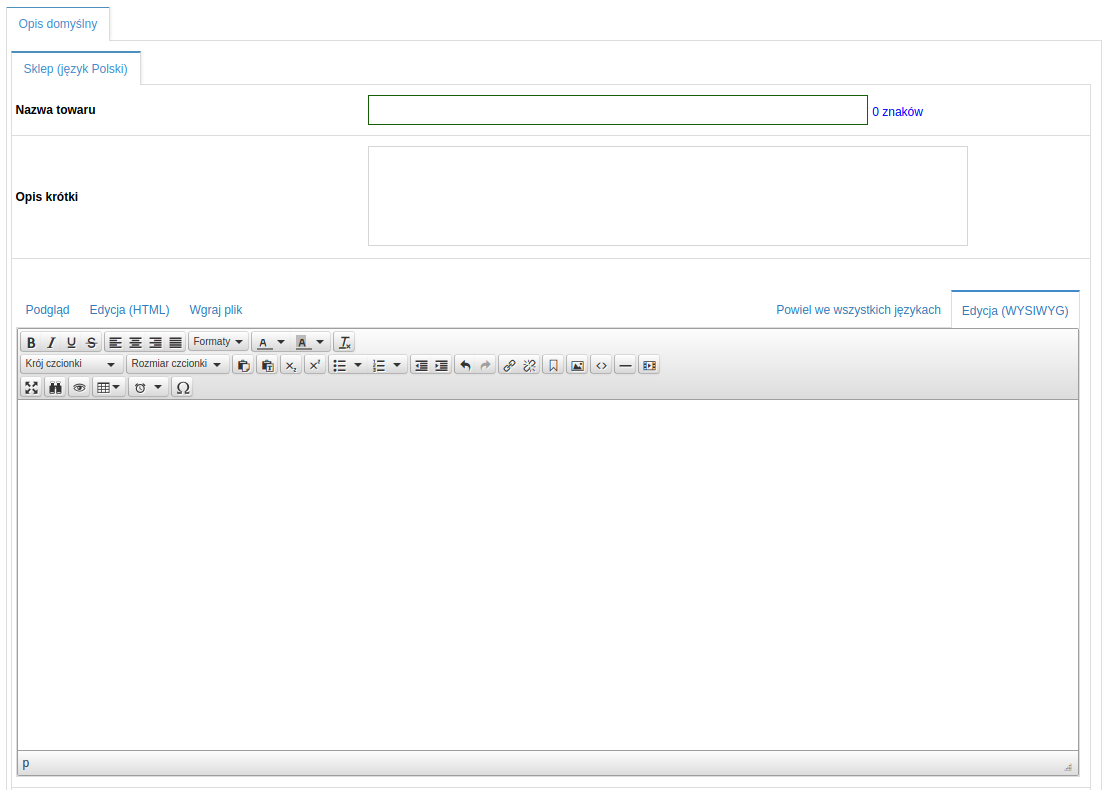
Jak dodać tekst na stronie głównej w Idosell?
Treść znajdująca się na stronie głównej naszego sklepu to często pierwszy kontakt klienta z jakąkolwiek treścią zamieszczoną w serwisie. Dodatkowo element ten ma spełniać rolę zachęcającą do pozostania w sklepie i dokonania zakupów. Warto także tutaj poświęcić nieco więcej uwagi. Po jego przygotowaniu, będziemy mogli dodać go poprzez menu:
Moderacja -> Treści dodatkowe na stronach generowanych automatycznie (CMS)
W tym miejscu należy dodać, iż w zależności od wykorzystywanego przez nas szablonu, opis strony głównej będziemy edytować w strefie pierwszej lub drugiej:
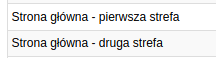
Przy edycji dowolnego z nich naszym oczom ukaże się znane już pole do wpisywania treści z edytorem HTML lub WYSIWYG – w zależności od preferencji.
Zmiana nazw kategorii Idosell
Niekiedy po pierwszym nadaniu kształtu naszemu drzewa kategorii zachodzi potrzeba zmian nazw poszczególnych elementów. By tego dokonać przejdź do:
Moderacja -> Menu i podstrony opisowe w masce -> Menu X
Następnie wybieramy odpowiednią kategorię i edytujemy ustawienia. Nazwą danej kategorii jest jej “Nazwa w menu”.
Zmiana nagłówków H1 w Idosell
H1 jest najważniejszym z nagłówków i w nim powinien znaleźć się tytuł danej strony. Nie ma przeciwwskazań do stosowania większej liczby nagłówków H1 na konkretnej stronie niż jeden, jednak warto postępować w ten sposób, gdyż w takiej sytuacji dosadnie przekaże on informację o najważniejszym elemencie na stronie.
W przypadku H1 warto stosować zasadę mówiącą by traktować H1 jak tytuł książki, natomiast każdą stronę jak książkę – a jak wiadomo książki posiadają tylko jeden tytuł.
Strona główna
Nagłówek H1 na stronie głównej w Idosell nie jest w żaden sposób predefiniowany. Dodać go możemy po prostu jako tekstu w naszym tekście na stronie głównej.
Moderacja -> Treści dodatkowe na stronach generowanych automatycznie (CMS)
Następnie wybieramy pierwszą lub drugą strefę i przy pomocy edytora HTML i znacznika <h1> lub edytora WYSIWYG i opcji Nagłówka H1 oznaczamy odpowiedni dla nas tekst.
Strona kategorii
Domyślnym nagłówkiem H1 na stronie kategorii w Idosell jest nazwa danej kategorii.
Jednakże Idosell udostępnia możliwość zmiany tego elementu, przy jednoczesnym pozostawieniu konkretnej nazwie w drzewie kategorii. By tego dokonać wybierz:
Moderacja -> Menu i podstrony opisowe w masce -> Menu X
Następnie w edycji elementu wybieramy Nazwa pokazywana w nagłówku strony -> kliknij aby zmienić nazwę.

Dzięki zastosowaniu tej opcji możemy edytować jedynie nagłówki H1, pozostawiając nazwę kategorii bez zmian.
Karta produktu
W przypadku kart produktowych niestety nie mamy możliwości ustawienia odrębnego nagłówka H1.
Produkty w Idosell w nagłówku H1 posiadają nazwę danego towaru, więc to ten element należy edytować w przypadku chęci zmiany. Dokonamy tego w menu:
Towary -> Wyszukiwarka towarów -> Przejdź do towaru
Następnie w edycji produktu wybieramy zakładkę Opisy i dokonujemy edycji Nazwy towaru.
/main.php oraz /index.php – jak przekierować na stronę główną/jak wybrać wersję strony głównej
Może zdarzyć się tak, iż po uruchomieniu nowego sklepu nasz domyślny adres to sklep.pl/index.php lub sklep.pl/main.php. Te pliki to nic innego jak strony powitalne w Idosell. By pozbyć się tego elementu, należy przejść do menu:
Moderacja -> Zarządzanie stronami powitalnymi i wybrać opcję Bez strony powitalnej.
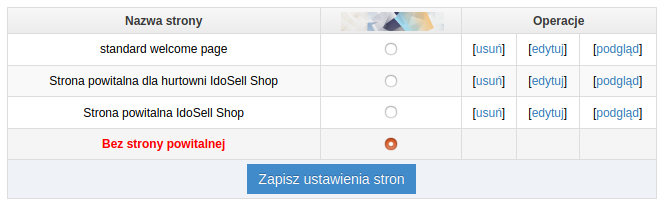
www lub bez-www – wybór głównej domeny w Idosell
www.sklep.pl oraz sklep.pl to dla Google dwie zupełnie różne domeny. Jeżeli nie wybierzemy domyślnej wersji i nie zadbamy o odpowiednie przekierowanie 301, padniemy ofiarą duplikacji – wszak opublikujemy w Internecie dwie identyczne strony.
By wybrać główną domenę w Idosell należy udać się do menu:
Administracja -> Zarządzanie domenami, SSL, przekierowaniami i usługami systemowymi -> Wybierz domenę główną
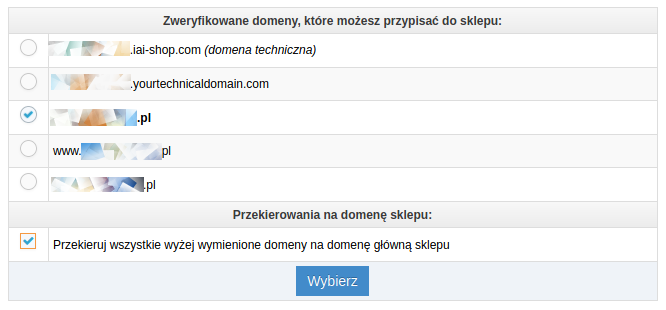
Dodatkowo należy zaznaczyć opcję Przekieruj wszystkie wyżej wymienione domeny na domenę główną sklepu, dzięki czemu użytkownicy dotychczas używający wersji www zostaną przekierowani na wybraną przez nas witrynę bez-www (i na odwrót).
Przekierowania 301 w Idosell
Idosell daje nam możliwość wykonania przekierowań w dwojaki sposób.
Pierwszym z nich jest pojedyncze dodawanie wierszy w menu:
Administracja -> Zarządzanie domenami, SSL, przekierowaniami i usługami systemowymi -> Przekierowania i otwieranie stron w ramce
Gdzie mamy możliwość dodania kolejnego przekierowania:

z jednoczesnym wyborem typu jako: 301, 302 lub otwórz w ramce.
Drugą możliwością jest import przekierowań z przygotowanego pliku CSV, który powinien posiadać takie kolumny jak:
-
Adres źródłowy
-
Adres docelowy
-
Kod przekierowania (301, 302, frame)
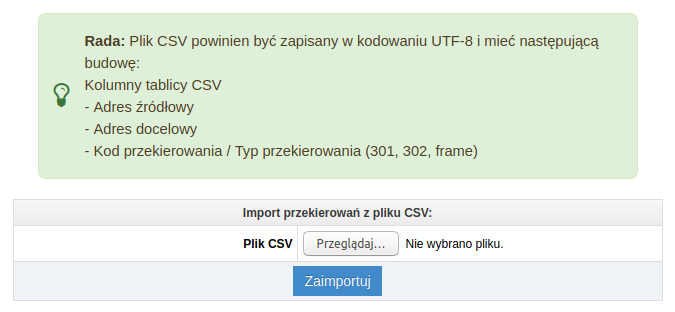
Jak zmienić liczbę produktów wyświetlanych na stronie kategorii w Idosell?
Domyślnie Idosell pokazuje określoną liczbę produktów na poszczególnych kategoriach. Jeżeli chcemy dokonać globalnej zmiany dla wszystkich kategorii wybieramy:
Moderacja -> Menu i podstrony opisowe w masce i następnie w górnym menu Domyślne ustawienia sortowania i liczba wyświetlanych towarów
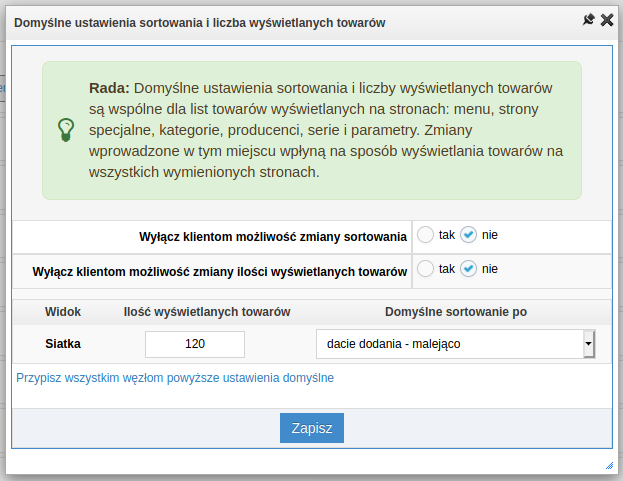
W ten sposób liczba produktów zostanie zmieniona dla wszystkich kategorii w sklepie.
Jeżeli jednak wolelibyśmy dla każdej kategorii zmienić tę liczbę ręcznie, musimy przejść do menu:
Moderacja -> Menu i podstrony opisowe w masce -> Menu X -> Wybieramy kategorię -> Ustawienia wyświetlania towarów -> Ustawienia własne -> zmień
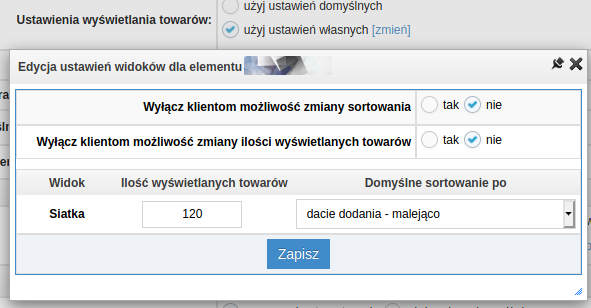
W ten sposób będziemy mogli spersonalizować liczbę wyświetlanych produktów dla poszczególnych kategorii.
Jak zmienić domyślny język sklepu na platformie Idosell?
Może zdarzyć się tak, iż wyniki wyszukiwania w Google będą przedstawiały nasz sklep w angielskiej wersji, tj. sklep.pl/main-eng. Wynikać to może z domyślnych ustawień języka, które znajdziemy w menu:
Administracja -> Konfiguracja języków -> Konfiguracja języków dla strony
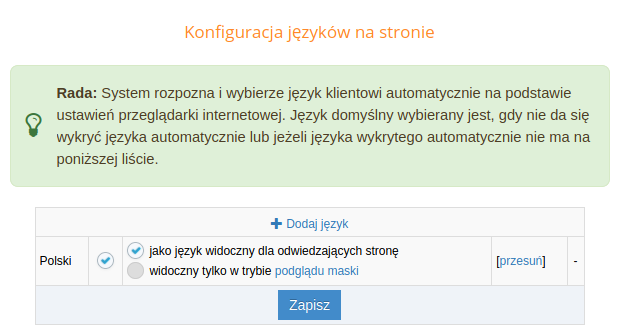
Kod błędu HTTP 429 w Idosell – zabezpieczenie przed atakami DDOS
Idosell domyślnie posiada włączone zabezpieczenie przed atakami DDOS. Jednakże jeżeli opcja ta będzie włączona, a obsługująca Twój sklep agencja SEO będzie dokonywała analizy przy pomocy jednego z narzędzi skanujących i badających strukturę strony, zablokowany zostanie im dostęp do sklepu.
Warto w tym wypadku dodać ich adres IP do listy ignorowanych przez powyższy mechanizm, by ułatwić i przyspieszyć ich pracę. Wykonujemy to w menu:
Administracja -> Zarządzanie domenami, SSL, przekierowaniami i usługami systemowymi -> Zabezpieczenie przed atakami DDOS oraz skanerami cen
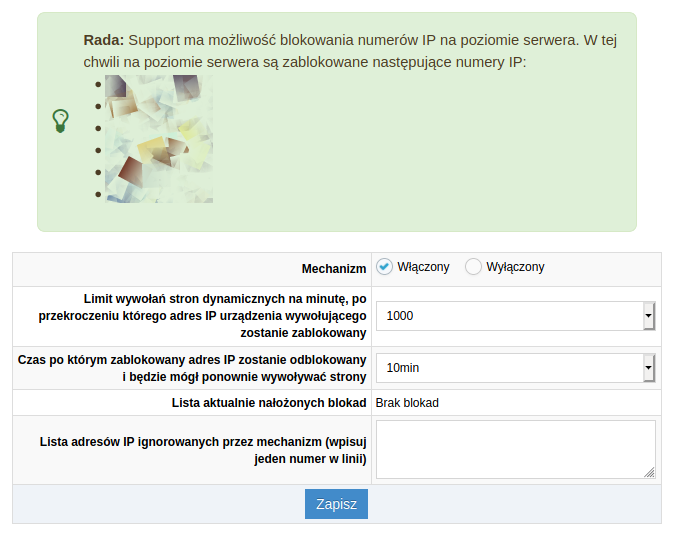
Uwaga: Kod błędu HTTP 429 nie oznacza, iż zablokowaliśmy sklep globalnie i żaden użytkownik nie będzie miał do niego dostępu – blokada dotyczy tylko adresu IP, z którego wykonana została zbyt duża liczba żądań.
Zmiana zachowania sklepu po usunięciu produktu Idosell
Idosell umożliwia nam ustawienie konkretnego działania, które powinno zadziać się w momencie, gdy użytkownik natrafi na niedostępny już produkt (lub taki, który domyślnie jest przed nim ukryty). Zmiany te dokonamy w menu:
Moderacja -> SEO i optymalizacja do wyszukiwarek -> Zachowanie dla towarów usuniętych i ukrytych na stronie przed klientami
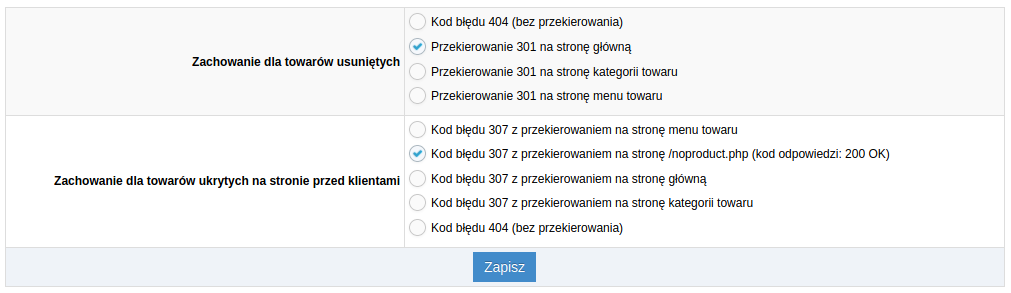
Ustawienia kategorii z jednym produktem w Idosell
Jeżeli asortyment naszych kategorii mocno wyszczuplał i pozostał tam tylko jeden produkt, nie warto pokazywać użytkownikowi całej kategorii, tylko skrócić jego drogę poprzez bezpośrednie odniesienie do danego produktu. By włączyć taką opcję przejdź do:
Moderacja -> Zarządzanie zachowaniem sklepu -> Lista towarów -> Przenoś automatycznie do karty towaru jeżeli znaleziony jest tylko 1 towar

Niestandardowe zmiany – Suport Idosell
Wszelkie niestandardowe zmiany w naszym szablonie możemy dokonywać poprzez jego samodzielną edycję w menu:
Moderacja -> Zarządzanie szablonami strony -> Dostosuj
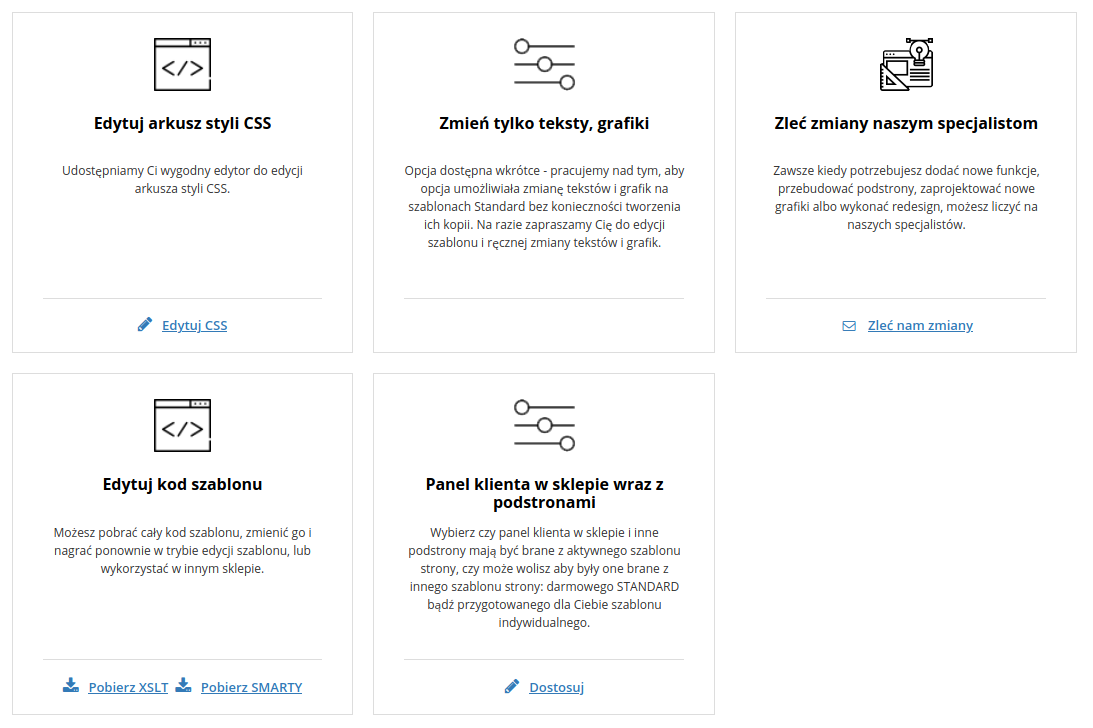
Po wygenerowaniu kodu w XSLT lub Smarty.
Drugą opcją, dla mniej zaawansowanych użytkowników jest skorzystanie z pomocy suportu Idosell, który po zapoznaniu się ze zgłoszeniem, jego wycenie i akceptacji z naszej strony – wdroży oczekiwaną zmianę w naszym sklepie.
Więcej informacji dotyczących prac kontraktowych znajdziesz na stronie Idosell.
Zyskaj partnera z doświadczeniem przy pozycjonowaniu sklepów Idosell shop!
Pozycjonowanie strony Idosell to proces wymagający wiedzy, zaangażowania i regularnych działań. Od optymalizacji technicznej, jak przyjazne adresy url, uruchomienia mobilnej wersji strony przez tworzenie wartościowych treści i odpowiednio wybrane frazy kluczowe, aż po strategię linkowania – każdy element ma kluczowe znaczenie dla zwiększenia widoczności w organicznych wynikach wyszukiwania Google i przyciągnięcia wartościowego ruchu, który będzie konwertował.
W dynamicznym środowisku e-commerce, gdzie konkurencja rośnie z każdym dniem, efektywne SEO jest niezbędnym procesem do budowania przewagi rynkowej i osiągania długoterminowych celów biznesowych. Jeśli chcesz, aby Twój sklep na Idosell osiągał wysokie pozycje w Google, zwiększał sprzedaż i przyciągał klientów, warto zaufać ekspertom.
Skorzystaj z pomocy profesjonalnej agencji SEO SEMCORE!
Nie trać czasu na metodę prób i błędów – postaw na sprawdzone rozwiązania i doświadczony zespół specjalistów. Skontaktuj się z naszą agencją SEO, aby wspólnie opracować strategię dostosowaną do potrzeb Twojego biznesu. Zadbamy o kompleksową optymalizację Twojego sklepu na Idosell pod kątem SEO, zwiększymy jego widoczność i pomożemy Ci osiągnąć sukces w świecie e-commerce.
Z nami pozycjonowanie stron internetowych jest prostsze! Umów się na bezpłatną konsultację już dziś i zobacz, jak możemy pomóc Ci rozwijać Twój biznes!

swój potencjał z

marketing działa.





















![Najpopularniejsze platformy e-commerce w Polsce – ranking [TOP 11]](https://semcore.pl/wp-content/uploads/2024/07/q-36-150x150.jpg)


